В Windows 10 или 11, если нажать похожий на развернутую книжку значок в правом углу экрана, откроется Центр уведомлений – полезный элемент интерфейса, позволяющий просматривать системные сообщения и обеспечивающий быстрый доступ к ряду ключевых настроек. Однако, этого значка может и не быть либо при нажатии по нему ничего не происходит. Почему так может быть и что нужно сделать, чтобы восстановить работу Центра уведомления, читайте в этой статье.
Настройки персонализации
Перед тем как приступать к проверке настроек, перезапустите Проводник любым удобным вам способом – это необходимо, чтобы исключить возможные последствия какого-либо сбоя в работе оболочки Windows.
Если ничего не изменится, откройте приложение «Параметры», перейдите в раздел «Персонализация» → «Панель задач» и нажмите ссылку «Включение и выключение системных значков».
Найдите в списке элемент «Центр уведомлений» и убедитесь, что он включен.
Системные политики
Если указанная опция неактивна, скорее всего, «Центр уведомлений» отключен в системных политиках.
Откройте редактор локальных групповых политик командой gpedit.msc и перейдите в раздел Конфигурация пользователя → Административные шаблоны → Меню «Пуск» и панель задач.
Справа найдите политику «Удалить уведомления и центр действий» и убедитесь, что она имеет статус «Не настроена» или «Отключена».
В Windows 10 и 11 редакций Home редактор локальных групповых политик отключен, используете вместо него редактор regedit.
Откройте его одноименной командой и посмотрите, имеется ли в разделах:
HKCU\SOFTWARE\Policies\Microsoft\Windows\Explorer
И
HKLM\Software\Policies\Microsoft\Windows\Explorer
DWORD-параметр DisableNotificationCenter и, если да, какое он имеет значение.
Если это 1, измените его на 0.
Если параметр отсутствует, создайте его со значением по умолчанию.
Изменения вступят в силу после перезагрузки компьютера.
Файл UsrClass.dat
Также неполадка может быть вызвана сбоем настроек пользовательской среды Windows.
Чтобы исключить такой сценарий, зайдите в Проводнике в расположения %localappdata%\Microsoft\Windows и переименуйте файл UsrClass.dat в UsrClass.bak, а затем перезайдите в учетную запись Windows. Файл имеет метку «Скрытый», включите его показ соответствующей опцией.
Так как «Центр уведомлений» является встроенным универсальным приложением, вы можете перерегистрировать его командой:
Get-AppxPackage -AllUsers | Foreach {Add-AppxPackage -DisableDevelopmentMode -Register "$($_.InstallLocation)\AppxManifest.xml"}
Выполненной в запущенной от имени администратора PowerShell.
Но это в том случае, если другие решения не принесут успеха.

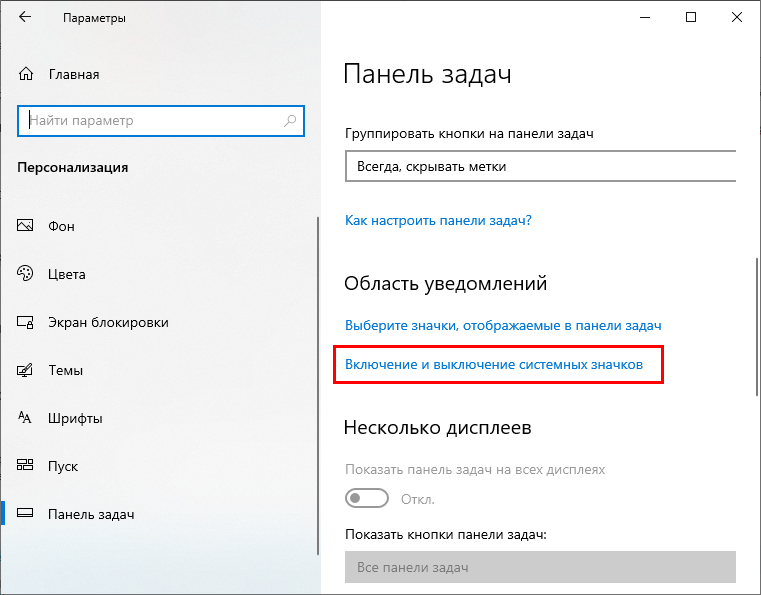
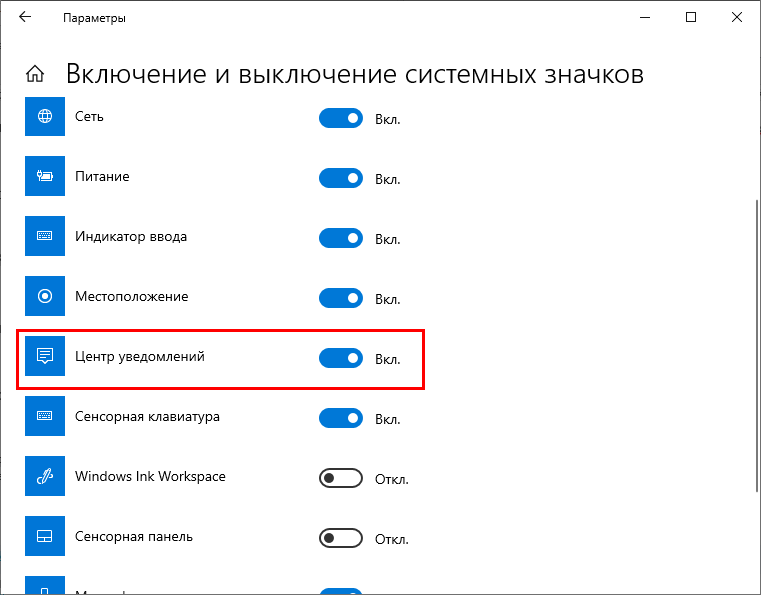
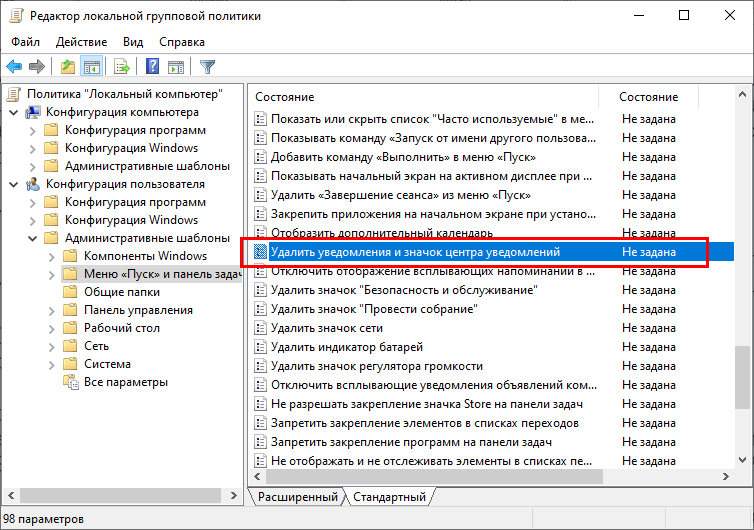
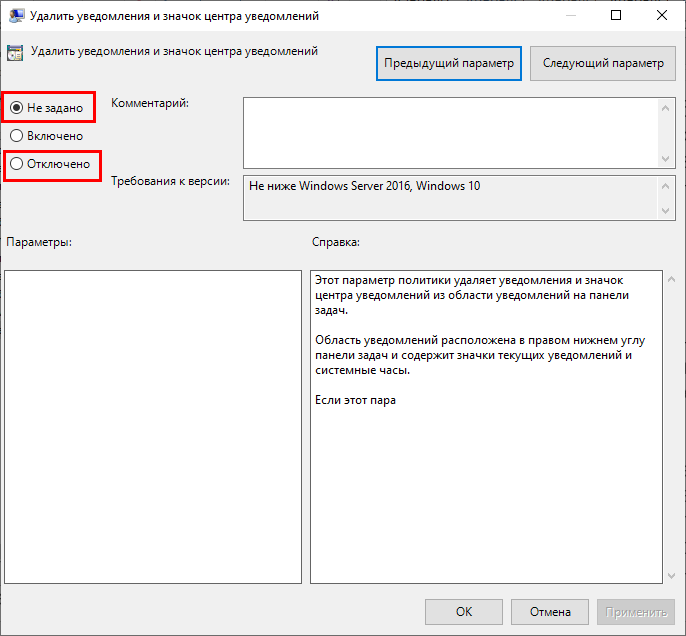
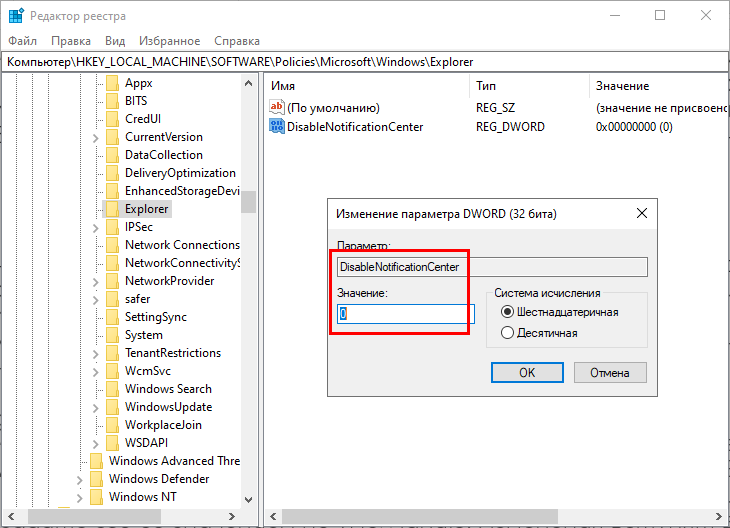
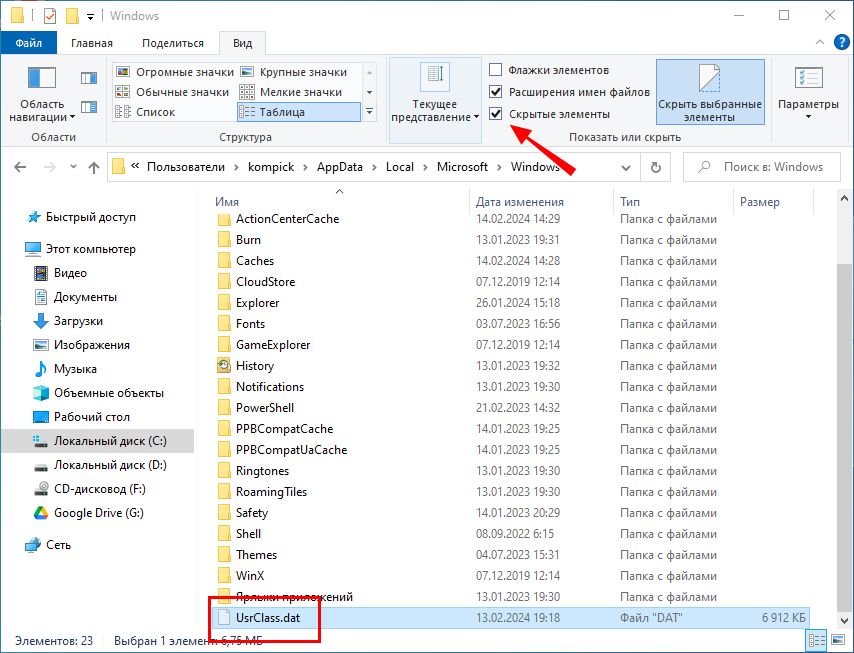
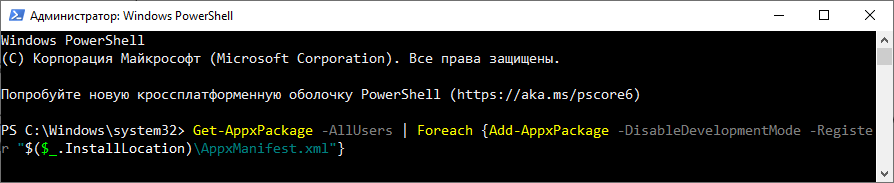
Добавить комментарий